Как да добавите отражателни ефекти към текст в Word 2010
Въпреки че много документи, които създавате в Microsoft Word 2010, може да са по-фокусирани върху простото изразяване на вашите мисли или мнения, отколкото създаването на визуално творчески документ, има моменти, в които ще трябва да добавите някои креативни визуални елементи. За щастие Word 2010 има няколко различни опции, които ви позволяват да направите това, включително инструмент за текстови ефекти, който позволява някои уникални и интересни промени във вашия текст. Една особено интересна опция е Reflection Text, която създава огледален образ на избрания текст под оригиналния текст. Можете да разберете как да го използвате, като следвате стъпките по-долу.
Нуждаете се от страхотен подарък за телевизионен любител? Щракнете тук, за да разберете за една, която е достъпна и полезна.
Добавете отражение на текст в Word 2010
Едно важно нещо, което трябва да се отбележи при добавянето на ефекта за отразяване на текст в Word 2010 е, че изглежда много по-добре при по-голям текст. Можете да го използвате върху текст от всякакъв размер, но той е по-впечатляващ визуално върху текст с по-голям размер на точка. Добавянето на ефекта за отразяване на текст към вашия документ може да се извърши, като следвате тези стъпки.
Стъпка 1: Отворете документа, съдържащ текста, който искате да редактирате.
Стъпка 2: Използвайте мишката, за да подчертаете текста, към който искате да добавите ефекта на отражение.

Стъпка 3: Щракнете върху раздела Начало в горната част на прозореца.
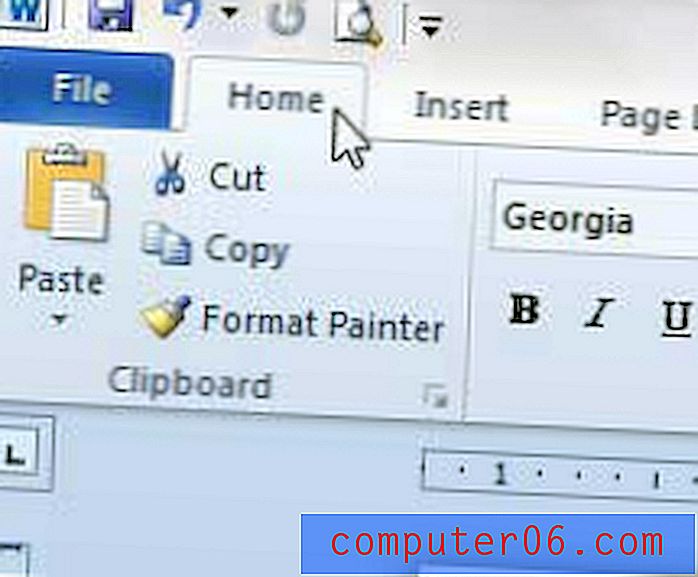
Стъпка 4: Щракнете върху стрелката вдясно от бутона Текстови ефекти, за да разгънете падащо меню.
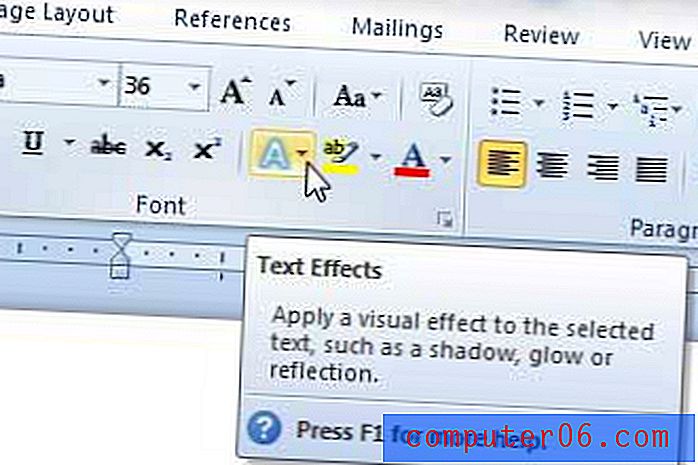
Стъпка 5: Щракнете върху опцията Reflection, след което изберете една от опциите за отражение под секцията Variation Reflation. Ако задържите мишката върху една от опциите, ще видите предварителен преглед във вашия документ за това как ще се появи ефектът, след като го изберете.
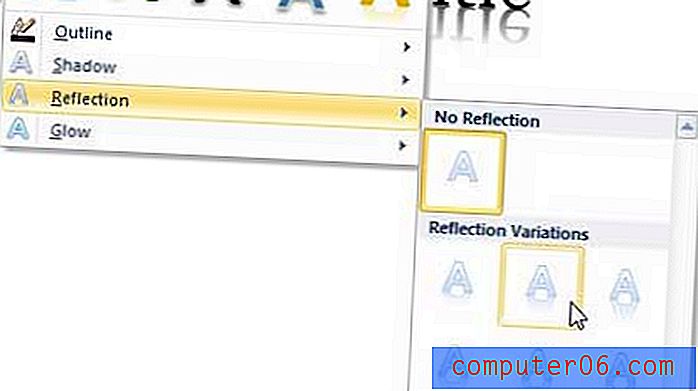
Ако трябва да премествате или прехвърляте файлове от един компютър на друг, тогава USB флаш устройство е задължително. Вижте достъпна тук.
Научете за лесен начин за отпечатване на адресните етикети в Word 2010.



